Programmi per sfumare canzoni
Vorresti impostare l'effetto dissolvenza a una o più canzoni in maniera tale da poterle adattare come suoneria per il tuo cellulare? Ti piacerebbe applicare una sfumatura a un brano musicale da implementare in un video? Se hai queste e altre esigenze simili, sono lieto di comunicarti che puoi facilmente far fronte alla cosa adoperando dei programmi per sfumare canzoni.
Come dici? La questione sembra essere interessante e ti piacerebbe saperne di più? Allora non devi fare altro che leggere attentamente questa mia guida dedicata proprio ai software appartenenti alla categoria. Ce ne sono tantissimi, sia per Windows che per macOS e Linux. Esistono anche alcuni appositi servizi online funzionanti direttamente via browser e delle app ad hoc per smartphone e tablet Android e iOS/iPadOS.
Dunque, che ne diresti di mettere le chiacchiere da parte e di entrare finalmente nel vivo del tutorial? Sì? Grandioso! Posizionati ben comodo, consulta quanto di seguito riportato e individua la soluzione che ritieni possa fare maggiormente al caso tuo tra quelle proposte. Vedrai, alla fine potrai dirti ben felice e soddisfatto dei risultati ottenuti. Scommettiamo?
Indice
Programmi PC per sfumare canzoni
Se stai cercando dei programmi PC per sfumare canzoni, valuta di ricorrere all'uso di quelli di seguito segnalati, funzionanti su Windows, macOS e Linux. Sono tutti ugualmente validi, hai la mia parola.
Audacity (Windows/macOS/Linux)
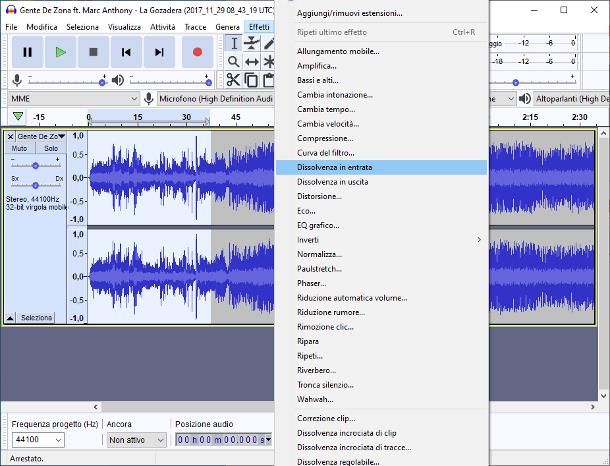
Audacity è considerato, a ragione, il miglior editor audio nell'ambito dei software gratuiti e open source. Si tratta di una soluzione onnicomprensiva che permette di modificare facilmente le tracce audio, tagliandole, incollandole e mixandole, oltre che di applicare una vasta gamma di effetti speciali a esse. Supporta tutti i principali formati di file audio e include anche le funzioni utili a sfumare le canzoni. È disponibile per Windows, macOS e Linux.
Per effettuare il download e l'installazione di Audacity sul tuo computer, visita la pagina da cui scaricare il programma e attieniti alle istruzioni che ti ho fornito nella mia guida specifica.
Successivamente, avvia Audacity e quando visualizzi la finestra del programma sullo schermo clicca sul menu File in alto a sinistra e sulla voce Apri in esso presente, dopodiché importa il brano sul quale ti interessa agire.
A questo punto, clicca sul pulsante con l'icona del cursore che si trova nella barra degli strumenti di Audacity e, in base alle tue necessità, seleziona la porzione del brano sulla quale intendi applicare l'effetto di dissolvenza. Più precisamente, per sfumare la canzone in entrata devi intervenire sulla parte sinistra della traccia, mentre per sfumare il brano in uscita devi intervenire sulla parte destra della stessa. Per definire la durata dell'effetto dissolvenza puoi aiutarti con la barra indicatrice i secondi posizionata in alto.
In seguito, espandi il menu Effetti posizionato in alto e scegli l'effetto dissolvenza da applicare tra Dissolvenza in entrata, per fare in modo che il volume della parte selezionata del file audio si alzi lentamente fino a raggiungere quello della traccia, oppure Dissolvenza in uscita, per fare in modo che il volume della parte scelta del file audio si abbassi lentamente fino a raggiungere il silenzio.
A modifiche concluse, salva la canzone editata facendo clic sul menu File, selezionando la voce Esporta che ci trovi all'interno e poi quella Esporta come [formato]. Per approfondimenti, ti consiglio la lettura della guida specifica su Audacity.
Adobe Premiere (Windows/macOS)
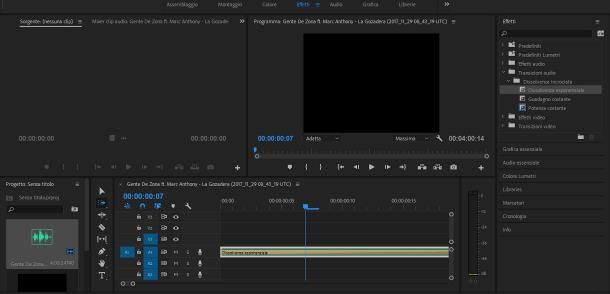
Quando si parla di programmi per sfumare canzoni è praticamente impossibile non fare il nome di Adobe Premiere. Si tratta di uno dei più importanti software commerciali per la post-produzione e l'editing di file audio. Grazie ad esso, è possibile modificare tutti i principali formati di file audio avvalendosi di strumenti di altissima precisione, nonché registrare brani musicali e applicare tantissimi effetti speciali alle proprie produzioni, fra cui l'effetto sfumatura. Il software è a pagamento (costa 24,39 euro/mese), ma è disponibile in una versione di prova gratuita che permette di testarne tutte le funzioni per un periodo di 7 giorni. È compatibile sia con Windows e macOS.
Per scaricare e installare Adobe Premiere sul tuo computer, visita il relativo sito Web e attieniti alle istruzioni che ti ho fornito nella mia guida specifica.
In seguito, avvia Adobe Premiere e quando visualizzi la finestra del programma sullo schermo premi il pulsante Nuovo progetto, quindi assegna un nome al progetto che stai per creare e trascina il file audio di riferimento nell'apposita sezione dell'interfaccia per l'editing posta in basso a sinistra oppure fai doppio clic al suo interno per usare il browser multimediale integrato e navigare fra le cartelle del computer.
Successivamente, trascina il file audio appena importato nella sezione Timeline a fianco, clicca sulla traccia del brano e sposta il cursore tutto a sinistra, se ti interessa applicare l'effetto sfumatura in entrata, oppure a destra, se invece sei intenzionato ad applicare l'effetto in uscita.
Dopo aver compiuto i passaggi di cui sopra, recati nella scheda Effetti collocata in alto, espandi la cartella Transizioni audio che si trova nella barra laterale di destra e ripeti la stessa operazione con la cartella Dissolvenza incrociata.
Adesso, scegli l'effetto dissolvenza che preferisci tra potenza costante (per un ingresso/taglio netto), guadagno costante (per un effetto dissolvenza meno marcato) oppure dissolvenza esponenziale (per una sfumatura il cui effetto ricorda una curva in salita/discesa).
A questo punto, fai clic sinistro sull'effetto scelto e continuando a tenere cliccato trascinarlo sul brano sulla timeline, all'inizio dello stesso per la sfumatura in entrata o alla fine per la sfumatura in uscita.
A modifiche terminate, clicca sul menu File in alto a sinistra e seleziona la voce per esportare il file audio editato oppure l'intero progetto.
Altri programmi per sfumare canzoni

Stai cercando delle soluzioni alternative ai programmi per sfumare canzoni che ti ho già proposto, in quanto quelli già segnalati non ti hanno soddisfatto? Se è così, valuta di adoperare le soluzioni annesse all'elenco sottostante.
- LMMS (Windows/macOS/Linux) — si tratta di un editor musicale per Windows, macOS e Linux designato sia per gli utenti alle prime armi che per quelli più esperti. Include un'ampia gamma di effetti, suoni e basi ritmiche preimpostate, si può usare per realizzare registrazioni e ovviamente permette altresì di intervenire su file esistenti. È totalmente gratuito.
- Mp3DirectCut (Windows) — software specifico per sistemi operativi Windows, piuttosto leggero, gratuito e facile da usare, il quale consente di editare in vari modi i file MP3, come facilmente deducibile dal nome, anche applicando degli effetti di dissolvenza in entrata e in uscita.
- GarageBand (macOS) — è un'applicazione specifica per macOS che è stata sviluppata direttamente da Apple per i suoi utenti. Consente di creare ed editare file audio, sia a livello amatoriale che professionale. Ovviamente si può adoperare anche per applicare un'effetto sfumato alle canzoni. È totalmente gratis. Maggiori informazioni qui.
Programma per sfumare canzoni online
Non vuoi o non puoi scaricare e installare nuovi software sul computer e ti piacerebbe allora che ti indicassi qualche programma per sfumare canzoni online? Detto, fatto! Li trovi segnalati qui sotto! Puoi servirtene direttamente dalla finestra del browser e da qualsiasi sistema operativo.
TwistedWave
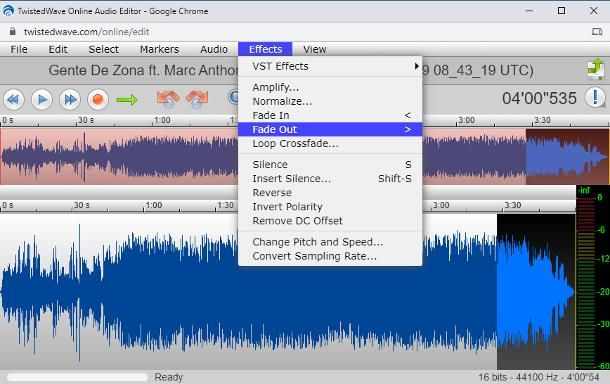
Tra i più interessanti programmi per sfumare canzoni funzionanti online rientra a pieno titolo TwistedWave. Si tratta di un servizio Web che consente di applicare una serie di effetti vari ai file audio, anche la dissolvenza in entrata e in uscita. Supporta molteplici formati e di base è gratis, ma consente di intervenire esclusivamente su tracce in formato mono e di durata non superiore a 5 minuti. Per aggirare queste limitazioni è necessario registrarsi e sottoscrivere uno dei piani a pagamento disponibili (con prezzi che partono da 5 dollari/mese).
Per poterti servire di TwistedWave, recati sulla relativa home page, clicca sul pulsante Upload a file e seleziona il file audio presente sul tuo computer su cui vuoi intervenire.
Successivamente, clicca sul pulsante OK per aprire il popup contenente l'editor del servizio e, qualora previsto, premi il pulsante Cancel, per continuare a usare la versione gratuita.
A questo punto, seleziona la porzione del brano sulla quale intervenire, a sinistra per sfumarla in entrata e a destra per sfumarla in uscita, dunque espandi il menu Effect posto in alto e seleziona la voce Fade In oppure quella Fade Out per applicare gli effetti desiderati.
A lavoro concluso, clicca sul menu File situato in cima e seleziona la voce Download che ci trovi all'interno.
Tramite la nuova schermata proposta, definisci il formato del file di output, il titolo dello stesso, la qualità di codifica e il bitrate, dopodiché clicca sul pulsante Download.
Altri programmi per sfumare canzoni online

Vorresti capire quali soluzioni alternative ai programmi per sfumare canzoni funzionanti online che ti ho già proposto hai dalla tua? Allora consulta l'elenco sottostante: ci trovi segnalati ulteriori soluzioni di questo tipo che a parer mio meritano di essere messe alla prova.
- AudioToolSet — ottimo servizio online che consente di editare i file audio e che presenta un'interfaccia simile a quella dei più blasonati editor per computer. Permette di applicare effetti e correzioni di vario genere e, chiaramente, si può usare anche per applicare sfumature ai brani che gli vengono dati “in pasto”. È gratis e non richiede la creazione di un account.
- Taglia Audio di 123Apps — ulteriore servizio online, gratuito e di facile impiego, che si può usare per editare le canzoni dal browser apportandovi modifiche di vario genere. È piuttosto intuitivo e non necessita di login.
- AudioTrimmer — editor audio che consente di applicare modifiche basilari ai brani, effetto sfumatura compreso. È gratuito, non è richiesta la registrazione di un account e permette di manipolare file di dimensione massima pari a 100 MB.
App per sfumare canzoni

Non hai il computer a portata di mano e vorresti capire quali sono le app per sfumare canzoni a cui puoi rivolgerti andando ad agire da dispositivi Android e iOS/iPadOS? Allora rivolgiti alle soluzioni annesse al seguente elenco. Si tratta di quelle che a parer mio rappresentano le migliori soluzioni della categoria per smartphone e tablet.
- Mstudio (Android) — app per soli dispositivi Android che permette di tagliare e modificare i file audio, oltre che di convertirli. Integra anche un lettore a elevato guadagno, un sistema per la fusione dei brani ecc. È gratis, ma propone acquisti in-app (al costo di 4,89 euro) per sbloccare tutte le funzionalità.
- Tagliare Musica, Editor Audio (Android) — ottimo editor audio per device Android che propone molteplici funzioni per la modifica dei brani musicali, tra cui anche quella che consente di applicare l'effetto dissolvenza. È gratis, ma vengon proposti acquisti in-app (al prezzo base di 0,99 euro) per sbloccare tutte le funzioni.
- GarageBand (iOS/iPadOS) — è la controparte mobile del software per macOS di cui ti ho parlato nelle righe precedenti. Al pari di esso, permette di editare e creare file audio da iPhone e iPad, ma tramite un'interfaccia ottimizzata per questi dispositivi. È totalmente gratis. Maggiori informazioni qui.

Autore
Salvatore Aranzulla
Salvatore Aranzulla è il blogger e divulgatore informatico più letto in Italia. Noto per aver scoperto delle vulnerabilità nei siti di Google e Microsoft. Collabora con riviste di informatica e cura la rubrica tecnologica del quotidiano Il Messaggero. È il fondatore di Aranzulla.it, uno dei trenta siti più visitati d'Italia, nel quale risponde con semplicità a migliaia di dubbi di tipo informatico. Ha pubblicato per Mondadori e Mondadori Informatica.






